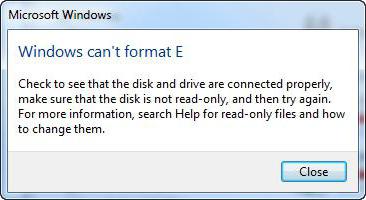Filsystemet af lydstyrken genkendes ikke (USB-stav). Hvad skal man gøre, hvordan man gendanner?
I dag har flashdrev og flytbare hukommelseskortstor nok kapacitet og bruges næsten overalt. Desværre er de mere modtagelige for fysiske skader end interne drev og harddiske, men de kan også vise softwarefejl. Det viser sig, at når du forsøger at tilslutte enheden til computeren, viser systemet en besked om, at volumens volumen er beskadiget eller ikke genkendt. Sådan repareres sådanne fejl, nu og vil blive beskrevet.
Hvorfor kan jeg ikke genkende et USB-flashdrev? Mulige årsager
De mest sandsynlige grunde hvorforoperativsystemet kan ikke genkende drevet eller dets filsystem, kan betinges opdelt i to store kategorier: fysiske skader og softwarefejl.
De fysiske årsager til overtrædelser imikrocontrollers arbejde, ekstern og intern skade, overophedning eller overkøling, mange flere negative faktorer, vil ikke blive overvejet. I dette tilfælde skal USB-flashdrevet simpelthen kasseres. Selv udskiftning af mikrocontrolleren vil koste meget mere end et nyt hukommelseskort eller hukommelseskort. Nogle gange kan der forekomme fejl i forbindelse med USB-porten, men her er udgangen åbenbar: flashdrevet skal bare tilsluttes til en anden port.
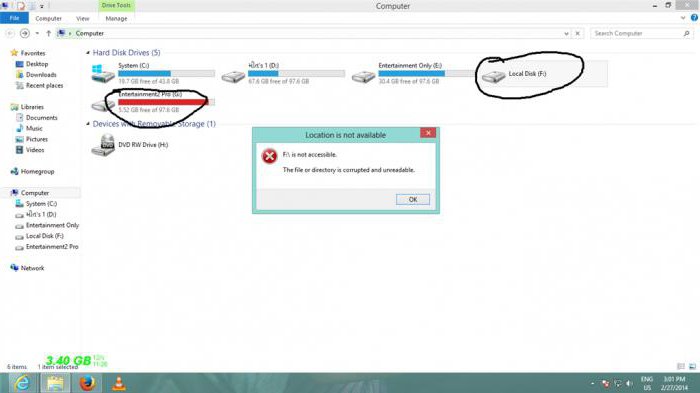
Derfor vil vi dvæle på programfejl. Blandt de mest sandsynlige grunde til, at volumenets filsystem ikke genkendes (flashdrevet er ikke synligt, når det er tilsluttet, og hvis det er synligt, er det ikke muligt at arbejde med det), der skelnes mellem følgende:
- eksponering for vira;
- programfejl i mikrocontroller;
- Forkert eller ufuldstændig formatering;
- fejlagtig fjernelse af enheden fra porten
- spændingsstød;
- ikke-understøttet filsystem;
- forældede drivere til enheden;
- uoverensstemmelse mellem USB-stick og portstandarder.
Hvad angår det sidste punkt, er problemet, at USB 3.0-stikket er forbundet til port 2.0. Dette problem løses ved blot at genoprette forbindelse til den ønskede port.
Symptomer på skade på den flytbare enhed
Bestem, at den flytbare enhed er iIkke-fungerende tilstand, det er ret simpelt. I tilfælde af tilslutning begynder systemet at udstede advarsler om, at placeringen ikke er tilgængelig, volumenets filsystem genkendes ikke, der foreslås et forslag til formatering af enheden osv.
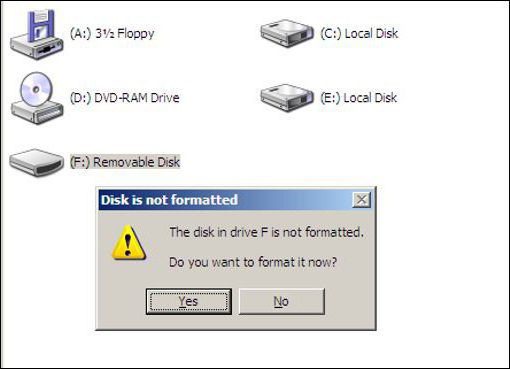
Undervejs er det værd at bemærke, at selve drevet kan være synligt eller ej. I det første tilfælde er problemet noget lettere at ordne. I den anden - bliver nødt til at bruge yderligere værktøjer.
Når der udstedes en advarsel om utilgængeligPlaceringen af årsagen kan også bestå i, at en ukorrekt volumenetiket (drevbogstav) er tildelt flashdrevet eller flytbart kort, for eksempel X i stedet for F. I denne situation behøver du bare ændre det, først ved hjælp af diskhåndteringssektionen, hvor du skal vælge passende kommando.
RAW-format: hvad er det?
I den sædvanlige forstand er en sådan strukturet modificeret format, der simpelthen ikke er kompatibelt med de fleste kendte operativsystemer. Derfor vises en meddelelse på skærmen om, at volumenets filsystem ikke genkendes (RAW-format flashdrevet er synligt, men filerne på det er ikke synlige, selvom du tænder visning af skjulte objekter).

Formatændringen er oftest forbundet medsoftwarefejl på grund af forkert formatering, ukorrekt afbrydelse af enheder og eksponering for virus. Men at konvertere formatet til læsbart kan være ret simpelt, hvilket vil blive diskuteret senere.
De vigtigste anvisninger i løsning af problemer
Hvis filsystemet ikke kan genkendes af lydstyrken, kan der være flere løsninger til at rette op på situationen afhængigt af årsagen til fejlen:
- format konvertering til enhver anden kompatibel med systemet;
- fjernelse af vira og trusler
- hurtig eller fuld formatering;
- Hvis du skal gendanne data, skal du bruge specialværktøjer.
Bare i tilfælde af, kan du sørge for atEnheden har den korrekte driver installeret. Dette kan gøres i standard "Enhedshåndtering", som kan fås enten fra "Kontrolpanel" eller ved at kalde kommandoen "devmgmt.msc" fra "Kør" -konsollen.
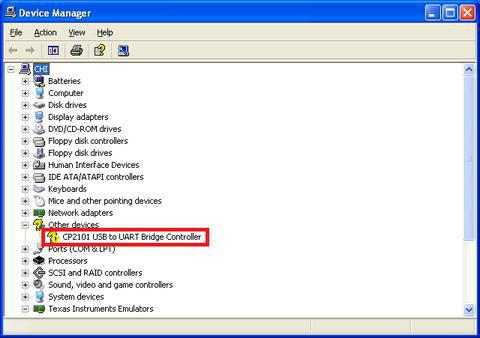
Som regel, hvis enheden ikke virker ellerFungerer ikke korrekt, det vil blive markeret med gule. I dette tilfælde skal du enten opdatere driveren (kommando fra kontekstmenuen) fra systemets egen database, installere den manuelt fra flytbare medier eller anvende en automatisk opdatering ved hjælp af programmer som Driver Booster (selvfølgelig, hvis flashdrevet er tændt). Nogle gange skal du muligvis opdatere driveren direkte til selve USB-controlleren.
Enkeleste test og inddrivelse
Overvej nu situationen, når filenVolumen systemet genkendes ikke (hukommelseskortet er synligt i systemet) ud fra en almindelig disk. For flytbare drev kan du bruge standardkommandoerne til at kontrollere deres status, som oprindeligt var beregnet til harddiske. Det handler om at kontrollere disken.

For at udføre denne operation skal du ringekommandokonsol (cmd) fra menuen Kør (Win + R), og indtast derefter strengen chkdsk X / f, hvor X er brevet til flashdrevet (oftest er det F). Selvom drevet er i RAW-format, fungerer denne procedure for at genoprette et filsystem eller konvertere det til NTFS.
Virus scan
Nogle vira kan ændre strukturenfilsystem flytbare drev (og ikke kun) målrettet. I dette tilfælde vises der også en besked, der meddeler, at volumenets filsystem ikke genkendes. SD-flashdrevet vil dog være synligt i systemet. Dette forenkler opgaven.

Den nemmeste måde at løse situationen påer den fuldstændige kontrol. Du kan bruge en almindelig antivirusscanner eller bærbare hjælpeprogrammer. Men selv her er der desværre ingen fuld garanti for enhedens "behandling". Dette skyldes forekomsten af en standard autorun autorun.inf fil på mediet, som i nogle tilfælde kan være skjult (for at se det, skal du indstille visning af skjulte objekter i standard Explorer-menuen).
Hvis det er muligt, skal det fjernes manuelt, men oftest er det beskyttet mod sådanne procedurer. Her skal du bruge kommandolinjen igen.
Fjern komponenter fra kommandolinjen
Så rapporterer systemet, at filsystemets lydstyrkeikke genkendt (flashdrev i systemet er bestemt). Antag for eksempel at etiketten på flashdrevets lydstyrke har et bogstav Z. For at slette den ønskede fil, indstiller vi konsekvent følgende kommandoer, efter at hver af dem har trykket på Enter-tasten:
- cd F: /;
- attrib -a -s -h -r autorun.inf;
- del autorun.inf.
Kun i dette tilfælde er fuld garanti garanteret.sletter dette objekt, fordi selv om handlinger i "Explorer" på grund af dens tætte integration med Windows, kan vira indstille nogle begrænsninger, og kommandolinjen virker ved hjælp af principperne for DOS-systemer.
Fix filsystemet ved formatering
Et andet eksempel er, når et SD-kort indsættes i kortlæseren (volumenets filsystem genkendes ikke, men enheden "ser" enheden, selvom den ikke viser formateringsmeddelelser).
I princippet kan du se på formatet idel af diskhåndtering, men hvorfor gør det, hvis problemet kun er, at det ikke kan skrive oplysninger? Den nemmeste måde at formatere.

Mange brugere tror fejlagtigt det mestEn simpel mulighed er at hurtigt rydde indholdsfortegnelsen. Absolut forkert! Selvom det for det foretrukne system at installere noget fra rullelisten (FAT32 NTFS, etc.), er der ingen garanti for, at du kan arbejde med det. Derfor er det bedre at lave et komplet format. Det vil tage mere tid, men efter det vil brugeren få et rent drev, som de siger, fra bunden. Og med ham er der absolut ingen problemer. Men denne metode er kun gældende, hvis der ikke er vigtige oplysninger om enheden, der ikke kan ødelægges.
Kan jeg gendanne oplysninger på en beskadiget enhed?
Spørgsmål om informationsgendannelse for mangeer et utvetydigt kriterium for at vælge specialværktøjer, der ikke kun kan genoprette opstartssektorer og optegnelser på enheder af nogen art, men også uddrage oplysninger, der tidligere var til stede på dem, hvilket af en eller anden grund blev utilgængelige.
Du kan gendanne data. Men sådanne annoncerede programmer som Recuva, når det samme flytbare medie i systemet ikke er synligt, er ubrugeligt. Det er her, hvor professionelle redskaber kommer til undsætning. Yderligere to af dem vil blive overvejet: TestDisk applikationen og det unikke R.Saver program (begge værktøjer er bærbare).
Gendannelse ved hjælp af TestDisk-værktøjet
Se nu på situationen, når filenVolumen systemet genkendes ikke (flashdrevet er ikke synligt selv i Explorer, selv om LED'en blinker). Med det samme vil vi sige, at nedenstående løsning kan bruges til flytbare hukommelseskort af enhver standard.
Programmet er gratis og kræver ikkeinstallation. Sandt nok kan mange blive forstyrret af manglen på en russisk-sproggrænseflade og arbejde i DOS-tilstand. Men værktøjet er meget kraftfuldt, da det først kan genoprette filsystemet og derefter de nødvendige oplysninger.

Vi lancerer værktøjet, i det viste vindue vi vælgerelement Opret ("Opret"). Dernæst vises en liste over alle tilgængelige drev, herunder et usynligt flashdrev. I reglen er den udpeget som Disk / dev / sdc med en indikation af kapacitet (derudover kan der være en beskrivelse som Generic-Multi-Card). Hvis der ikke er nogen beskrivelse, kan du bestemme, at dette er det ønskede flashdrev, du kan simpelthen ved størrelse eller ved diskbogstav.
Dernæst aktiverer vi analyseprocessen (Fortsæt), efterHvad i partitionstabellen skal du vælge Intel Partition. Gå derefter til det udvidede filsystem (emne Avanceret), tryk på enter-tasten, og så nederst i vinduet skal du bruge genoprettelseskommandoen (Undelete). Vi venter på slutningen af scanningsprocessen, og derefter vises røde linjer i vinduet, svarende til alle slettede filer. Vær ikke overrasket over, at selv de filer, som du slet ikke kan huske, kan vises her (programmet finder dem med lethed).
Nu flytter pilene gennem listen, vælgdet ønskede objekt og tryk på C-tasten for at gendanne. Vælg derefter den mappe, hvor filerne vil blive gemt, klik på "Enter". Når du har valgt mappen, skal du trykke på C igen. Efter afslutningen af gendannelsen vil det blive rapporteret, at kopien er klar.
Universalprogram R.Saver
Endelig, et andet værktøj, som du kanbrug hvis filsystemet ikke genkendes (et USB-flashdrev er synligt eller ikke synligt i systemet - det er ligegyldigt). Det er bedst egnet til genopretning af sektorer og data på SD-kort.

Når du har startet programmet, skal du vælge flashdrevet ogvi starter scanningen (vi er enige om sektor-for-sektor scanning). Derefter starter proceduren for genoprettelse af sektorer (filsystem rekonstruktion) og oplysningerne i dem (det kan tage lang tid).
På listen over detekterede objekter vælges de nødvendige, angiv destinationsmappen på harddisken og bekræft markeringen med den relevante knap. Efter færdiggørelsen kan du arbejde med et flashdrev uden problemer.
I stedet for et efterord
Som du kan se, i nogle tilfælde, processernefejlfinding kan være ret tidskrævende (det drejer sig om samtidig genoprettelse af drevets filsystem og dataene på det). Men hvis sådanne procedurer ikke er nødvendige, kan du ret nemt genoprette ydeevnen af et flashdrev eller et flytbart hukommelseskort. Hvilken måde at foretrække? Det er allerede alle beslutter for sig selv, baseret på den aktuelle situation.